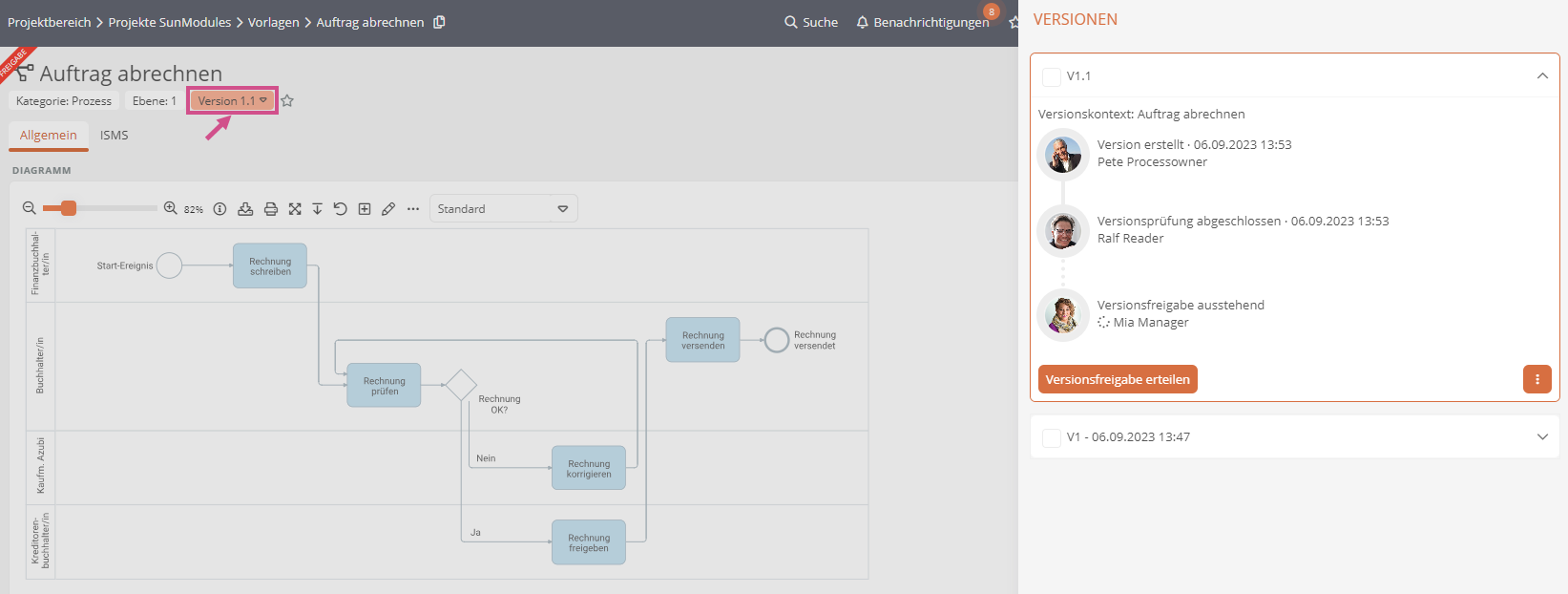Versionshistorie
Im Portal sehen Sie in der Versionshistorie die einzelnen Versionen eines Objekts. In der Historie können folgende Aktionen ausgeführt werden:
Die Versionshistorie eines Objekts befindet sich in einem separaten Drawer rechts neben dem Eigenschaftenbereich des Objekts:
Historien-Drawer öffnen
Den Historien-Drawer öffnen Sie auf folgende Weisen:
-
Per Klick auf eine Benachrichtigung, in der Sie zu einer Freigabe-Aktion aufgefordert werden:

-
Per Klick auf Versionshistorie in der Versionsauswahl im Content-Bereich des Objekts:
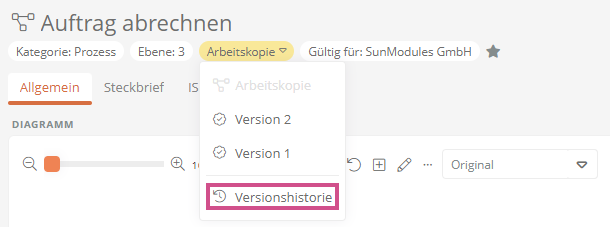
-
Per Klick auf Weitere Aktionen | Versionshistorie im Content-Bereich des Objekts:

-
In den laufenden Freigaben können Sie in der Tabelle über den Workflow-Status die Versionshistorie öffnen, wenn Sie berechtigt sind. Klicken Sie hierzu beim jeweiligen Workflow-Status auf
 neben dem Status. Klicken Sie in der Liste dann auf Versionshistorie:
neben dem Status. Klicken Sie in der Liste dann auf Versionshistorie: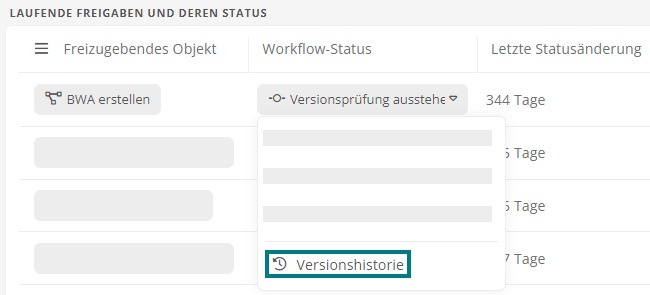
Karten im Historien-Drawer
Wenn Sie den Historien-Drawer geöffnet haben, werden Ihnen die einzelnen Versionen als ein- und aufklappbare Karten aufgelistet. Wenn Sie den Drawer über die Schaltfläche Versionshistorie geöffnet haben, wird initial die Karte der Version aufgeklappt und hervorgehoben, die gerade im Content-Bereich angezeigt wird:
Wenn Sie den Drawer über eine Benachrichtigung öffnen, wird die Karte der Version aufgeklappt, in der Sie eine Freigabe-Aufgabe ausführen sollen:
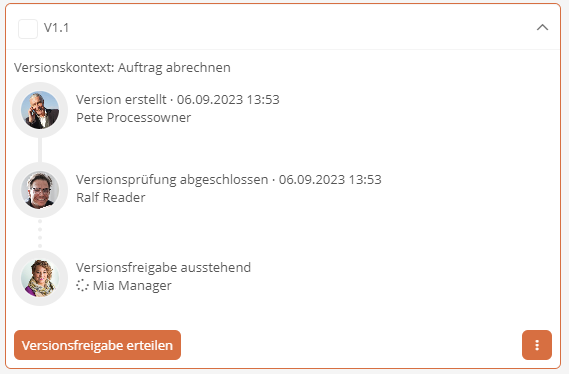
In der Karte einer einzelnen Version sehen Sie folgende Informationen:
|
Details |
Beschreibung |
|---|---|
|
Versions-ID |
Diese Kennung zeigt Ihnen die Reihenfolge und den Stand der Versionen. |
|
Beteiligte |
Sie sehen die Mitarbeiter/-innen, die die jeweilige Transition ausgeführt haben. In Zwischenversionen sehen Sie zudem, wer die nächste Transition ausführen soll. Hinweis: Wenn ein/-e Benutzer/-in, die Transition ausgeführt hat, der/die nicht mit einem Mitarbeiterobjekt verknüpft ist, wird stattdessen der/die Benutzer/-in in der Versionshistorie angezeigt. Hinweis: Wenn die Benutzer/-in inzwischen gelöscht wurden, wird der Benutzername durchgestrichen angezeigt. |
| Zustände |
Sie sehen den aktuellen und die bereits ausgeführten Zustände. Zustände, die bereits durchlaufen wurden, werden mit einer durchgezogenen Linie gekennzeichnet. Eine gestrichelte Linie zum aktuellen Zustand zeigt Ihnen, dass die Transitionen zum aktuellen Zustand noch nicht ausgeführt wurden. |
|
Datum |
Sie sehen das Datum, an dem eine Version erstellt, geprüft oder freigegeben wurde. Bei älteren Versionen sehen Sie zudem den Zeitraum, in dem die jeweilige Version gültig war. |
|
Checkboxen |
Wenn Sie die Checkboxen von zwei Versionen aktivieren, wird die Schaltfläche Versionsvergleich aktiv und Sie können die beiden Versionen vergleichen. Siehe auch: Versionen vergleichen |